Tartalomjegyzék
A számítástechnikában mint "Tűzfal " alatt egy olyan szoftverprogramot vagy hardveres hálózati biztonsági eszközt értünk, amely a hálózati forgalmat ellenőrzi. Más szóval, egy " Tűzfal " megakadályozza, hogy külső támadók hozzáférjenek a számítógépeinkhez és a hálózatunkhoz, és nagyobb biztonságban tart minket.
Windows tűzfal egy szoftveres biztonsági program, amelyet a Microsoft tervezett és kínál legújabb operációs rendszereiben. Windows tűzfal funkció a Windows XP Service Pack 2 (SP2) telepítése után alapértelmezés szerint engedélyezve van, és segít a Windows-felhasználóknak a számítógépükről induló/bejövő hálózati forgalom ellenőrzésében. Emiatt számos rosszindulatú program (vírus) kompromittálhatja a tűzfal beállításait, hogy a számítógépet bizonytalanná tegye a külső támadásokkal szemben, vagy blokkolja a hálózati kapcsolatot.
Ebben a bemutatóban eligazítom, hogyan állíthatja vissza a Windows tűzfal beállításait az alapértelmezettre.
A Windows tűzfal beállításainak visszaállítása.
Windows 8 és Windows 7
Windows Vista
Windows XP
Windows 8, Windows 7
Az alapértelmezett Windows 7, 8 tűzfalbeállítások visszaállítása.
1. Nyissa meg a címet. Vezérlőpult .
Windows 7: Co to Indítsa el a oldalt. > Vezérlőpult.

Windows 8 : Jobb kattintás a képernyő bal alsó sarkában, majd a felugró menüből válassza a "Vezérlőpult ”.
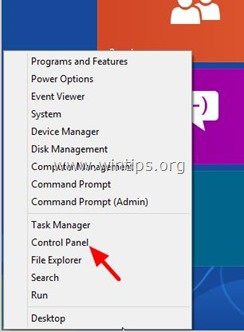
2. A oldalon. Vezérlőpult , válassza a " Rendszer és biztonság ”.
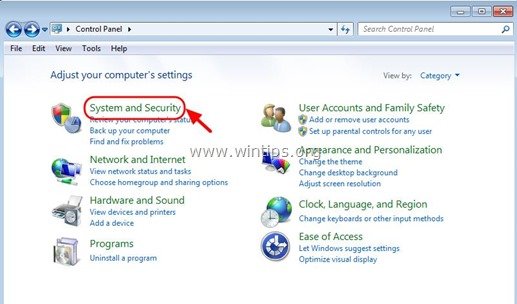
3. A " Rendszer és biztonság " opciót, válassza a " Windows tűzfal ”.
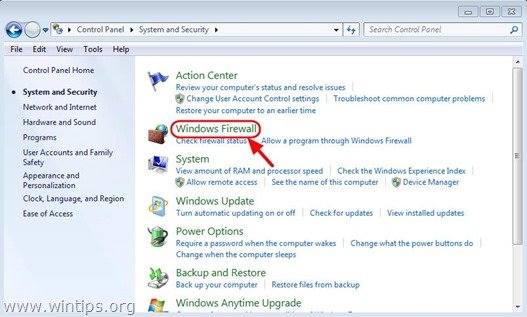
4a. Nyomja meg a "Alapbeállítások visszaállítása" opció a bal oldali ablaktáblában .
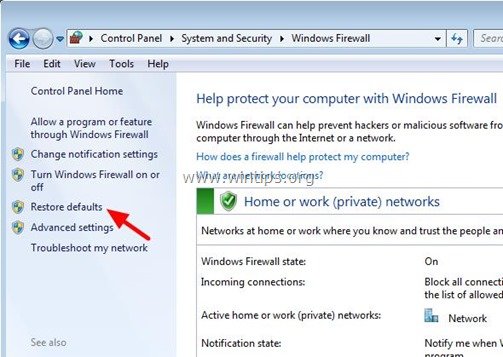
4b. Válassza ki " Igen " a Felhasználói fiókvezérlés ablak.
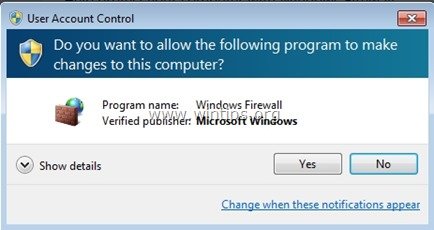
4c. Nyomja meg még egyszer a " Alapértelmezett beállítások visszaállítása " gombra, és a megerősítő kérésre kattintson a " Igen ”.
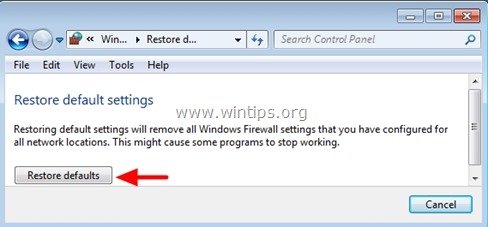
Windows Vista
A Windows Vista tűzfal alapértelmezett beállításainak visszaállítása.
1. Co to Indítsa el a oldalt. > Vezérlőpult.
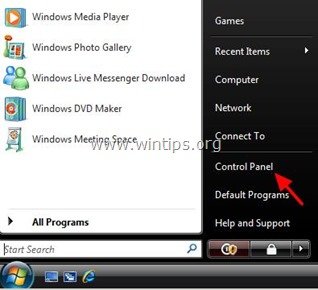
2. A Vezérlőpultban kattintson duplán a "Biztonsági központ" megnyitásához.
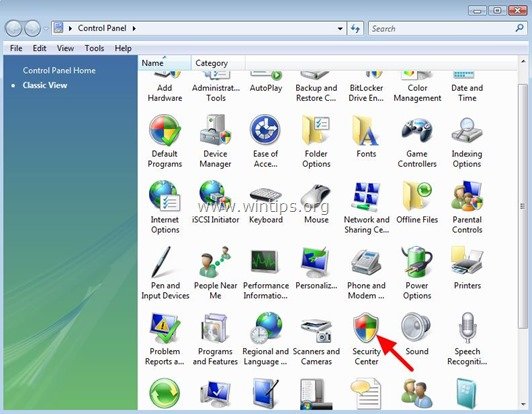
3. A " Windows biztonsági központ " ablakban válassza a " Windows tűzfal " a bal oldali ablaktáblából.
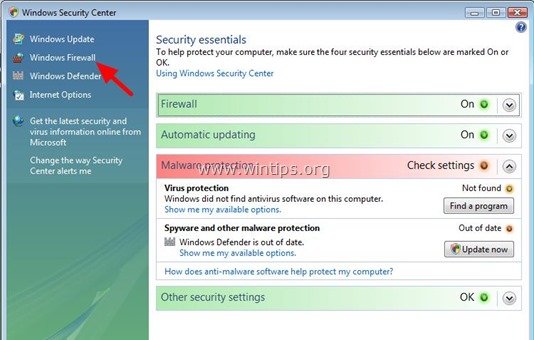
4a A "Windows tűzfal" állapotablakban válassza a " Beállítások módosítása ”.

4b . Válassza ki " Folytatás " a Felhasználói fiókvezérlés ablak.
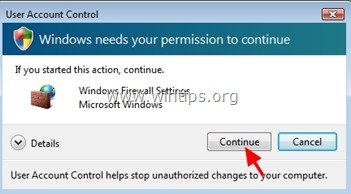
5. A Windows tűzfal beállításainál válassza a "Speciális" lapot.

6. Végül nyomja meg a " Alapértelmezett beállítások visszaállítása " gombot, majd nyomja meg a " OK ”.
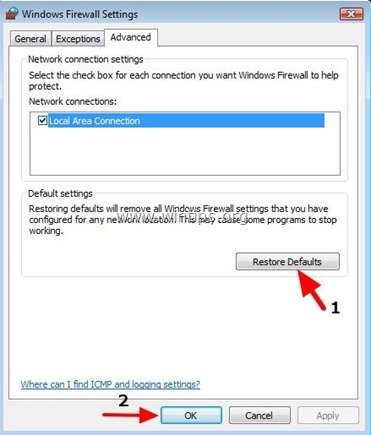
Windows XP
A Windows XP tűzfal alapértelmezett beállításainak visszaállítása.
1. Menjen a Indítsa el a oldalt. > Vezérlőpult

2. A Vezérlőpult elemei, dupla kattintás a " Biztonsági központ ”.
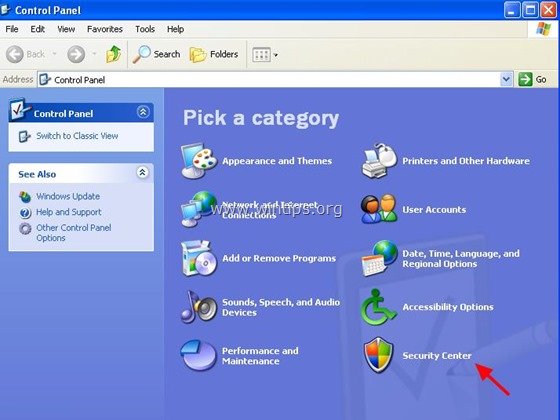
3. A Windows biztonsági központ beállításai a " Biztonsági beállítások kezelése " szakasz, nyissa meg a " Windows tűzfal ”.
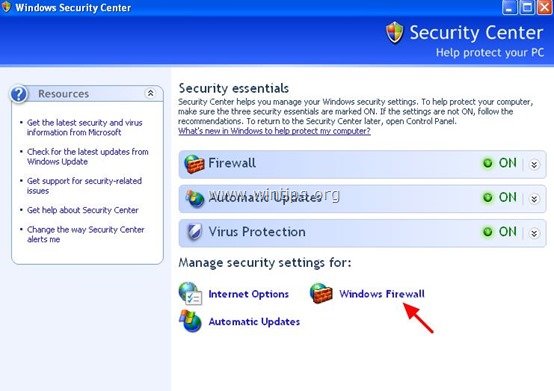
4. A Windows tűzfal beállításainál válassza a " Haladó " fül.

5. A " Alapértelmezett beállítások " szekcióban, nyomja meg a " Alapértelmezett beállítások visszaállítása " gombra.

6. Sajtó " OK " amikor befejezted és kész!

Andy Davis
Rendszergazda blogja a Windowsról





